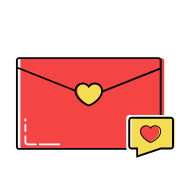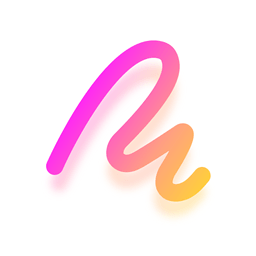光影魔术手如何为图片添加美观边框
2024-11-22 17:48:42来源:softtj编辑:佚名
光影魔术手作为一款简单实用的图像处理软件,不仅能够改善数码照片的画质,还能为图片添加各种美观的边框效果。接下来,就让我们一起探索如何使用光影魔术手为图片添加好看的边框。
光影魔术手怎么给图片添加好看的边框
具体玩法攻略:
1. 打开软件并导入图片:
首先,打开光影魔术手软件,使用快捷键ctrl+o键,或者点击“浏览”或“打开”图标,选择一张需要添加边框的图片进行导入。

2. 选择边框效果:
在上方菜单栏中,找到并点击“边框”选项。这里有多种边框效果可供选择,如轻松边框、花样边框、撕边边框和多图边框等。每种边框下还有多种细分样式,可以根据个人喜好进行挑选。
3. 调整边框参数:
选定边框后,可以在弹出的对话框中进一步调整边框的参数,如边框的宽度、颜色、透明度等。这些调整可以让边框更加贴合图片,达到更好的视觉效果。
4. 预览并保存:
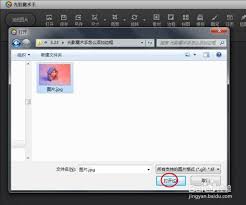
调整完参数后,点击“确定”按钮,即可预览添加了边框的图片效果。如果满意,可以点击上方工具栏中的“保存”按钮,将处理后的图片保存到本地。
小技巧:
- 在选择边框时,可以尝试多种不同的样式,从中挑选出最适合图片的一款。
- 调整边框参数时,可以逐渐尝试不同的设置,以达到最佳的视觉效果。
- 添加边框后,不妨使用“对比”功能,查看处理前后图片的变化,确保边框的添加没有破坏图片的整体美感。
通过以上步骤,你就可以轻松地使用光影魔术手为图片添加精美的边框了。无论是为了个人娱乐,还是为了工作需要,光影魔术手都能满足你对图片处理的各种需求。